Како поправити Год оф Вар текстуру која се не учитава у игри
мисцеланеа / / February 14, 2022
Бог рата је франшиза акционо-авантуристичке видео игрице коју је развио Санта Моница Студио, а објавио ПлаиСтатион ПЦ ЛЛЦ, доступна само за ПС4 и ПС5. Изгледа да много грешака или грешака мучи играче и на ПЦ-у и на Ксбок-у. У међувремену, неки играчи се суочавају са Богом рата Текстура се не учитава у издању игре на рачунару.

Садржај странице
-
Како поправити Год оф Вар текстуру која се не учитава у игри
- 1. Искључите Нвидиа ДЛСС режим
- 2. Подесите видно поље
- 3. Користите ДКС11
- 4. Подесите подешавања текстуре
- 5. Повећајте виртуелну меморију
- 6. Проверите и поправите датотеке игара
Како поправити Год оф Вар текстуру која се не учитава у игри
Такође треба да кажемо да је игра Год оф Вар тренутно у режиму раног приступа и програмери такође препоручују фановима да не улазе у њу управо сада. Можемо очекивати да ће програмери смислити неколико исправки закрпе. Али до тада ћемо морати да сачекамо и покушамо да решимо одређени проблем ручно. Сада, без губљења времена, пређимо на то.
1. Искључите Нвидиа ДЛСС режим
Такви графички проблеми могу бити узроковани НВИДИА ДЛСС функцијом. Обавезно га искључите у одељку Приказ менија подешавања у игри да бисте смањили графичке грешке или проблеме са видљивошћу итд. Међутим, ако на неки начин ДЛСС режим није видљив у менију, онда можете да измените .ини датотеку игре.
2. Подесите видно поље
Па, повећање видног поља (ФОВ) ће драстично повећати број ФПС-а што ће побољшати графичке проблеме. Опцију Видно поље можете пронаћи у менију подешавања игре Год оф Вар. Само превуците клизач у складу са перформансама хардвера да бисте проверили које подешавање савршено одговара вашој игри. У међувремену, требало би да поставите и друга графичка подешавања на ниска или средња што може смањити графичке грешке или проблеме са учитавањем текстуре.
Ако таква опција није доступна, можете подесити друга визуелна подешавања из менија у игри, као што су ефекти сенки, анти-алиасинг и још много тога.
3. Користите ДКС11
Такође је вредно препоручити да играте игру Год оф Вар на свом Виндовс рачунару користећи ДирецтКс 11 (ДКС11) верзију уместо ДирецтКс 12. Ако користите Стеам, можете да пратите следеће кораке:
- Отворите Стеам клијент > Иди на БИБЛИОТЕКА.
- Пронађите и десни клик на Бог рата игра.
- Кликните на Својства > Изабери ГЕНЕРАЛ из менија левог окна > Тип -дк11 под Опције покретања.
- Сада се једноставно вратите и покрените игру. Ако се то од вас затражи, кликните на радио дугме поред опције Плаи Год оф Вар.
4. Подесите подешавања текстуре
Такође можете подесити подешавања текстуре у игри из менија игре пратећи кораке у наставку:
- Отвори Стеам покретач > Иди на Библиотека > Кликните на Бог рата из левог окна.
- Кликните на Игра да бисте покренули игру > Када сте у игри, кликните на Подешавања.
- Иди на Приказ > Сет Текстуре до Епиц > Сет Тектуре Стреаминг Поолсизе до 7000.
- Ако је већ подешено на 7000, онда га смањите на 2000, а затим поново поставите на 7000 да бисте променили ефекте.
Сада, текстуре и квалитет графике ваше игре Год оф Вар би требало много да се побољшају.
5. Повећајте виртуелну меморију
Требало би да покушате да повећате виртуелну меморију на рачунару да бисте проверили да ли је проблем решен или не. Понекад недостатак слободне меморије у систему може узроковати такве проблеме. Урадити тако:
Огласи
- Кликните на Почетак мени > Кликните на Контролна табла.
- Кликните на Перформансе и одржавање > Иди на Систем.
- Од Напредно картицу, кликните на Подешавања под Перформансе.
- На Напредно картицу, кликните на Промена под Виртуелна меморија.
- Под Погон [Ознака волумена], кликните на диск јединицу која садржи датотеку страничне меморије коју желите да промените.
- Под Величина датотеке странице за изабрани диск, кликните на Величина којом се управља системом > Кликните на Комплет.
- Ако ова опција раније није била означена, поново покрените рачунар након што је означите.
- Ако се величина датотеке системске странице користи за управљање системом, онда под Величина датотеке странице за изабрани диск, кликните на Прилагођена величина.
- Сада откуцајте нову величину датотеке страничног језика у мегабајтима у Почетна величина (МБ) или Максимална величина (МБ) кутија.
- На крају, кликните на Комплет > Поново покрените рачунар да бисте применили промене.
6. Проверите и поправите датотеке игара
Ако су датотеке игара на неки начин оштећене или недостају, обавезно извршите овај метод за поправку датотека игара.
За Стеам:
- Лансирање Стеам > Кликните на Библиотека.
- Десни клик на Бог рата са листе инсталираних игара.
- Сада, кликните на Својства > Иди на Локалне датотеке.
- Кликните на Проверите интегритет датотека игре.
- Мораћете да сачекате процес док се не заврши.
- Када завршите, само поново покрените рачунар.
За Епиц Гамес Лаунцхер:
Огласи
- Отвори Покретач Епиц Гамес > Иди на своју Библиотека.
- Кликните на икона са три тачке поред Бог рата.
- Кликните Проверити > Сачекајте да се процес поправке заврши.
- Када завршите, поново покрените рачунар да бисте применили промене.
То је то, момци. Претпостављамо да вам је овај водич био од помоћи. За додатна питања, можете коментарисати испод.

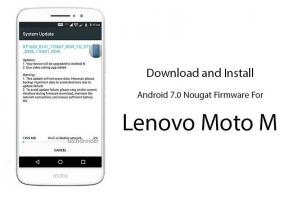
![Преузмите Н950ФКСКСС8ДСЛ3: закрпа за јануар 2020. за Галаки Ноте 8 [Европа]](/f/931b868938172e5c561c89d4e5bc02f9.jpg?width=288&height=384)
